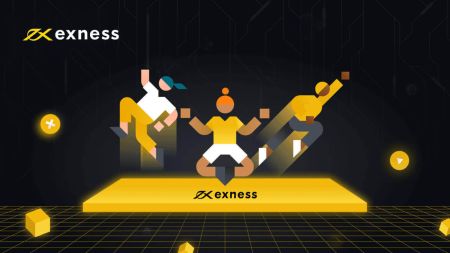Hoe u zich kunt registreren en kunt beginnen met handelen met een demo-account op Exness
Deze gids leidt u door het proces van registratie voor een demo-account op Exness en aan de slag met handelen, zodat u effectief kunt oefenen en u kunt voorbereiden op echte handelsscenario's.
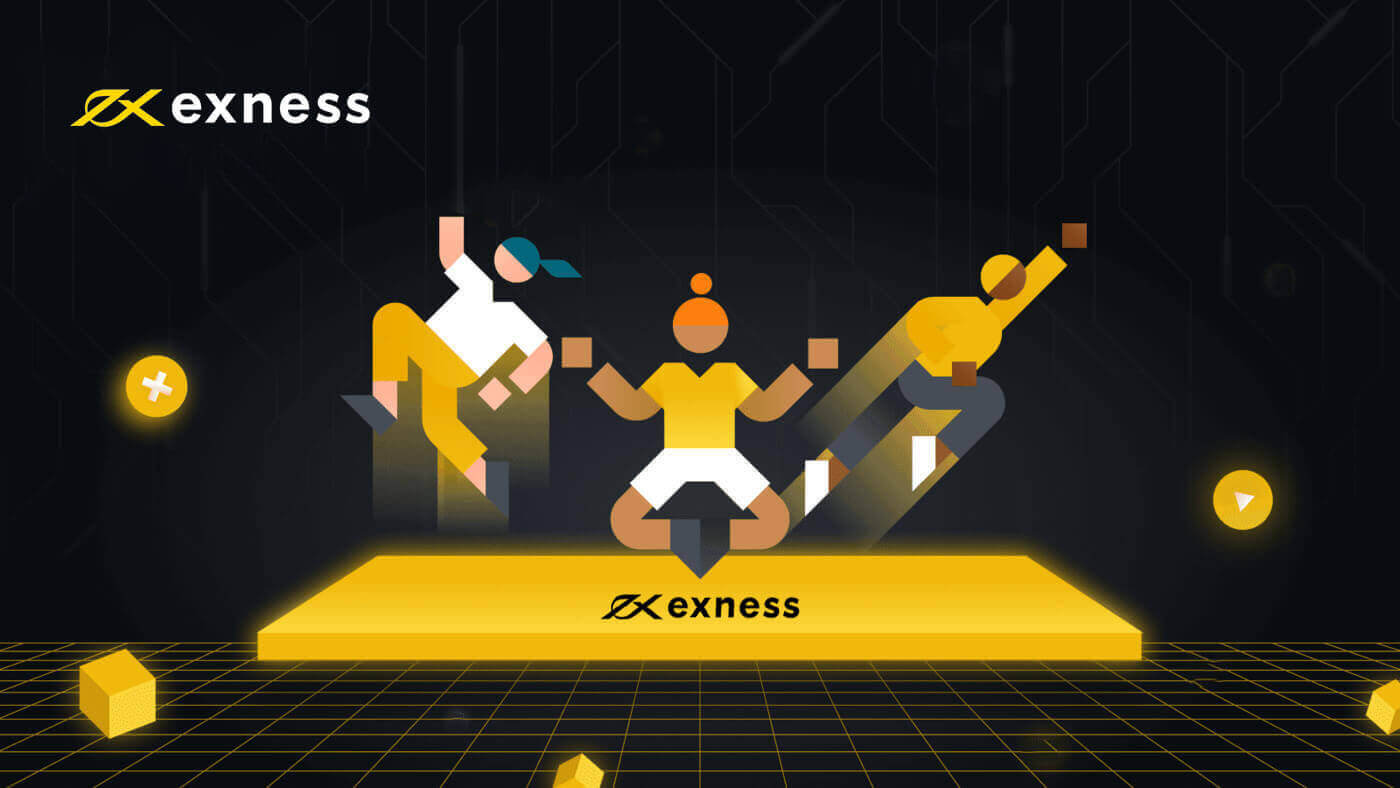
Hoe registreer ik een demo-account?
Hoe registreer ik een demo-account [Web]
Hoe registreer ik een account?
1. Om een Exness Demo-account te openen, drukt u op de knop " Open account ", die zich in de rechterbovenhoek van de webpagina bevindt.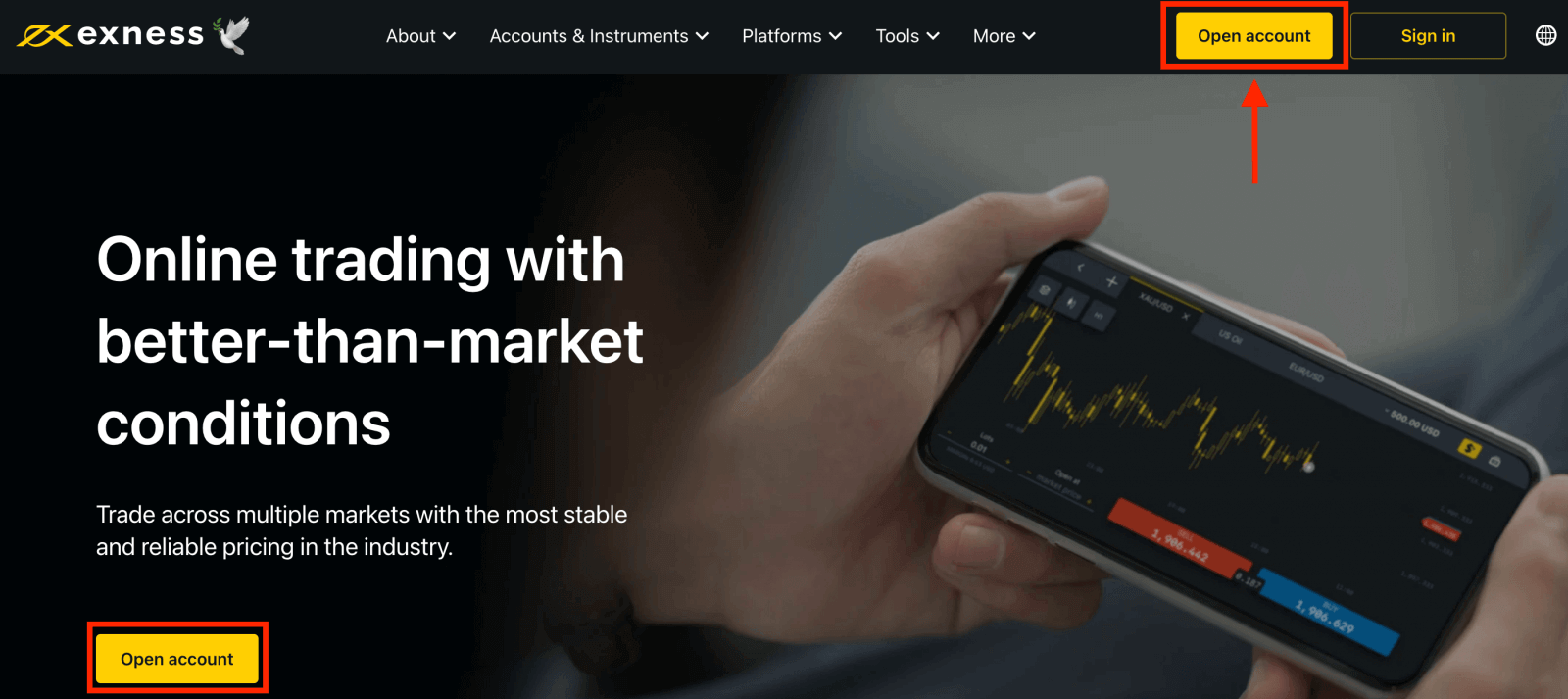
2. U komt een registratieformulier tegen waarin u wordt gevraagd uw gegevens in te vullen:
- Selecteer uw land van verblijf . Dit kan niet worden gewijzigd en bepaalt welke betalingsdiensten voor u beschikbaar zijn.
- Voer uw e-mailadres in .
- Maak een wachtwoord voor uw Exness-account aan volgens de weergegeven richtlijnen.
- Voer een partnercode in (optioneel), waarmee uw Exness-account wordt gekoppeld aan een partner in het Exness Partnership-programma .
- Let op : indien u een ongeldige partnercode invoert, wordt dit invoerveld leeggemaakt zodat u het opnieuw kunt proberen.
- Vink het vakje aan waarin u verklaart dat u geen staatsburger of inwoner van de VS bent, als dit op u van toepassing is.
- Klik op Doorgaan nadat u alle vereiste informatie hebt verstrekt
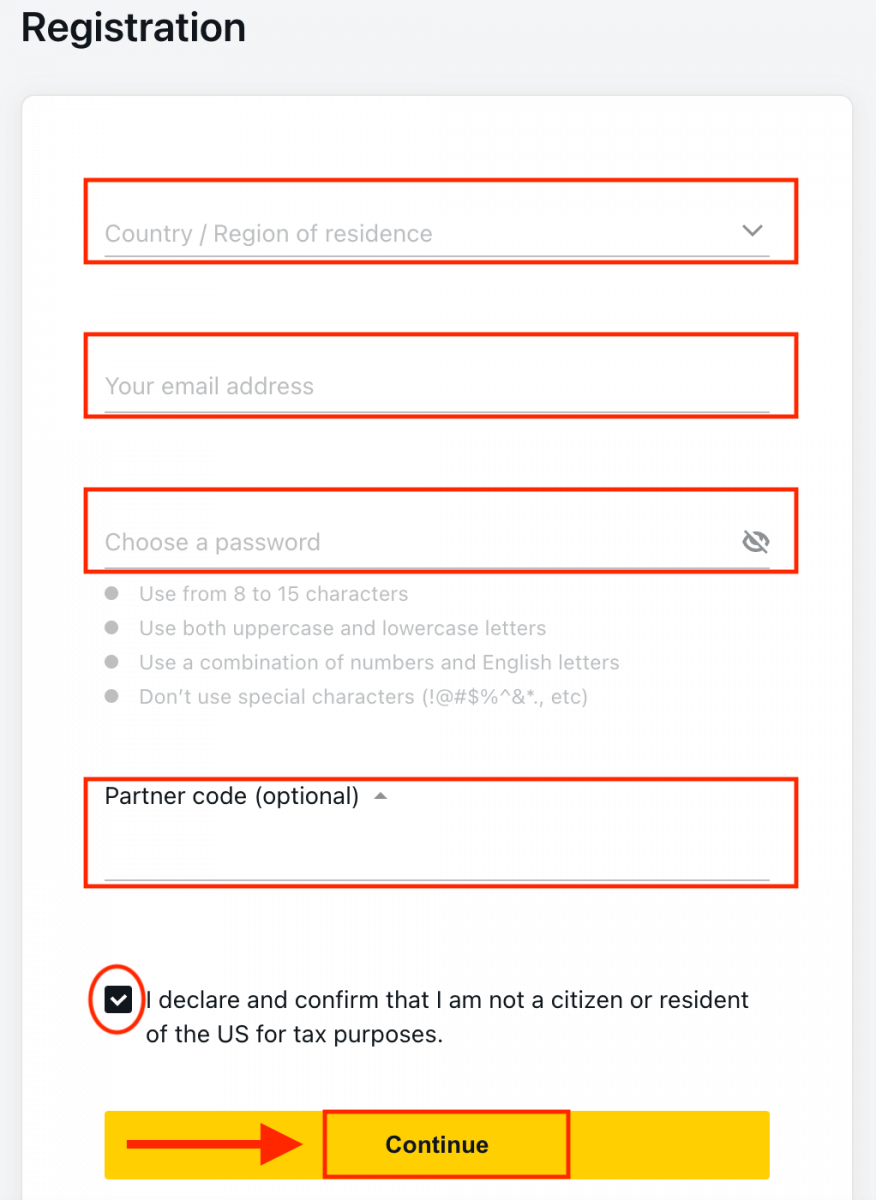
3. Gefeliciteerd, u hebt met succes een nieuwe Exness Account geregistreerd en wordt naar de Exness Terminal geleid.
U moet kiezen of u een echte of een gratis demo-account wilt openen. Een echte account gebruikt echt geld, terwijl u met een demo-account virtuele valuta kunt gebruiken zonder risico's. Hoewel u geen geld kunt opnemen van de demo-account. Klik op de knop " Demo Account " om te handelen met de demo-account.
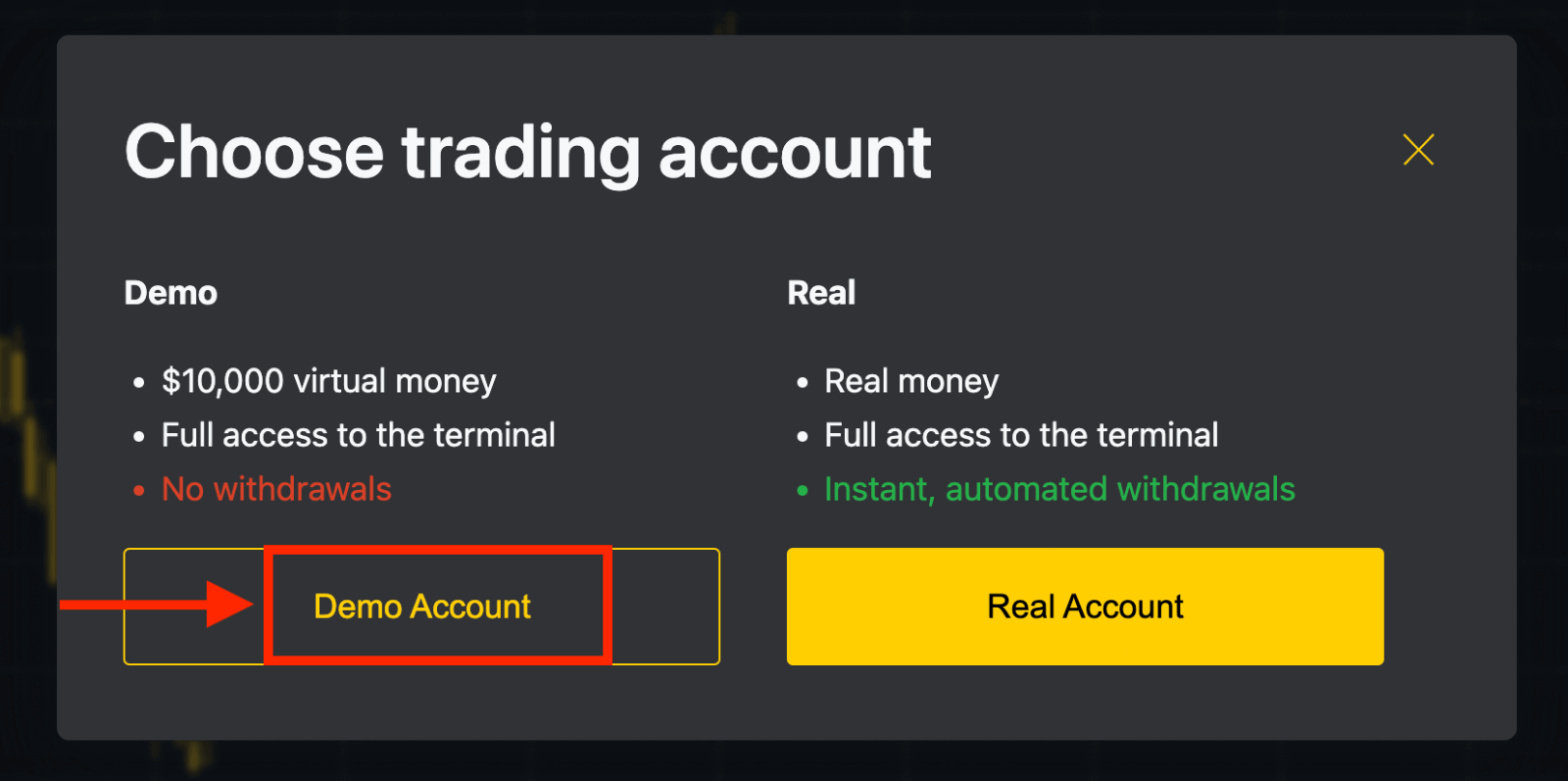
$ 10.000 op een demo-account stelt u in staat om zoveel te oefenen als u nodig hebt, gratis. U kunt strategieën oefenen en zonder gedoe kennismaken met het platform.
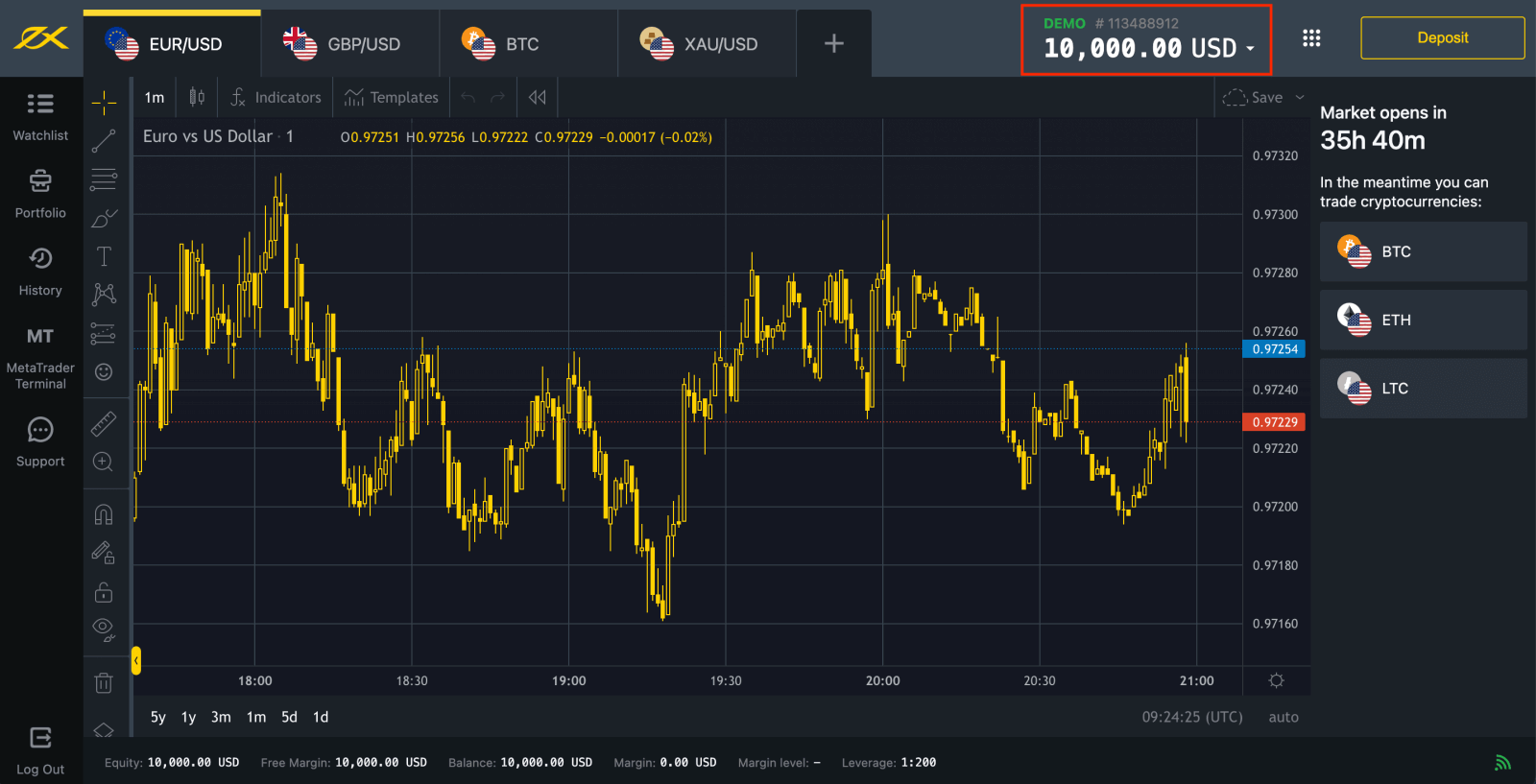
Of klik op de gele knop " Echte account " om te handelen met een echte account.
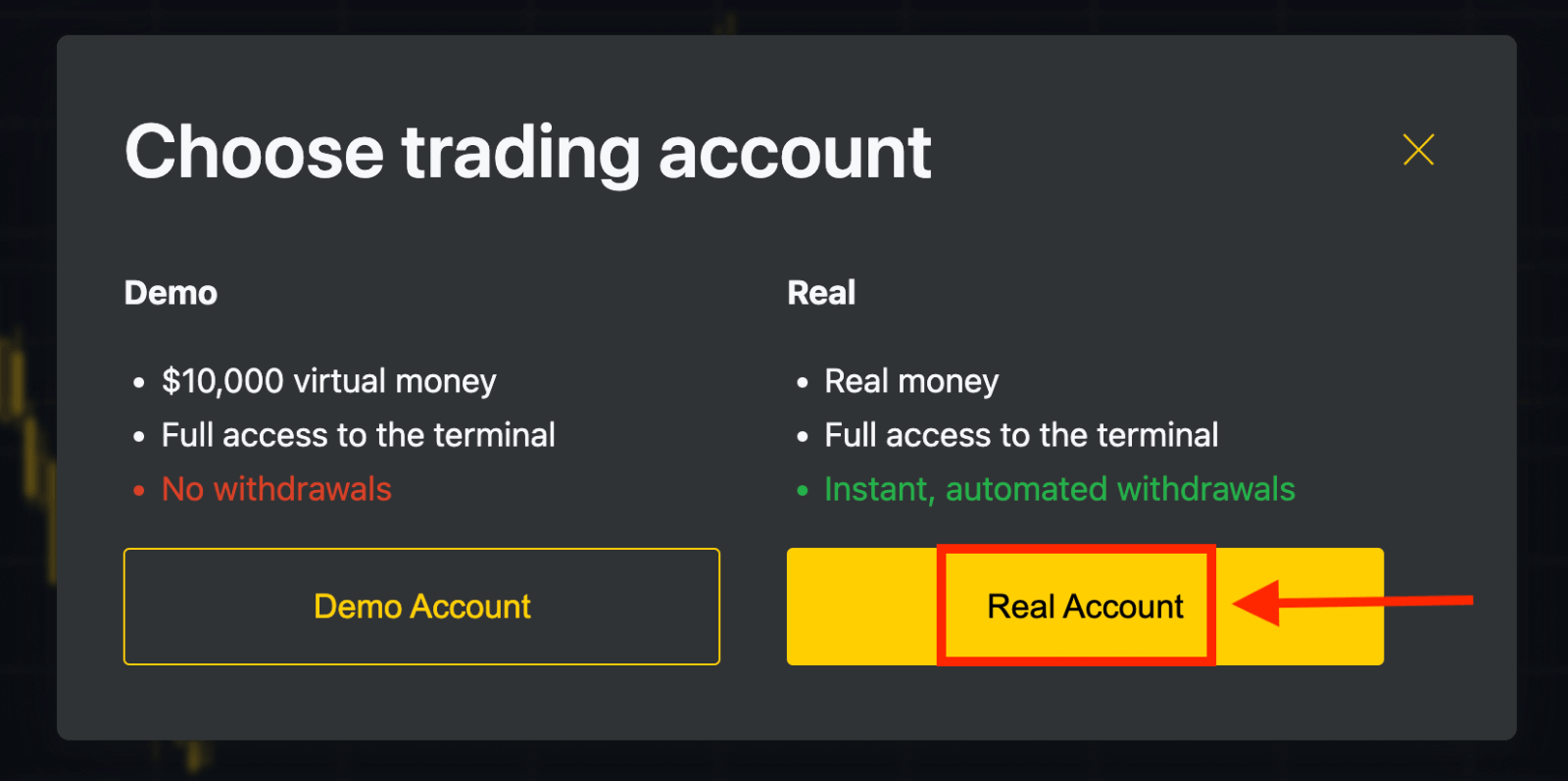
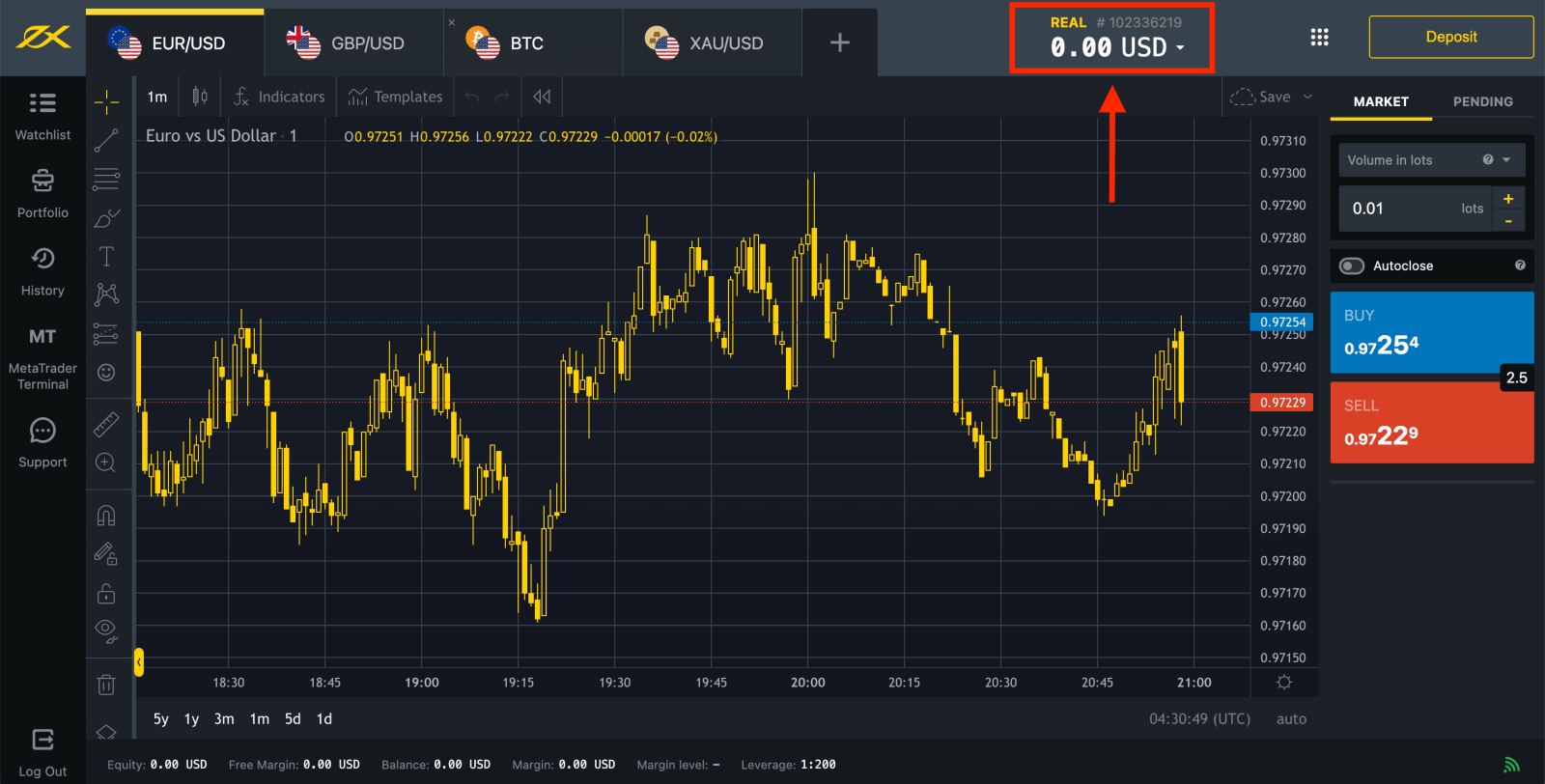
Ga naar het persoonlijke gedeelte om meer handelsaccounts te openen.

Standaard worden een echte trading account en een demo trading account (beide voor MT5) aangemaakt in uw nieuwe Personal Area; maar het is mogelijk om nieuwe trading accounts te openen. 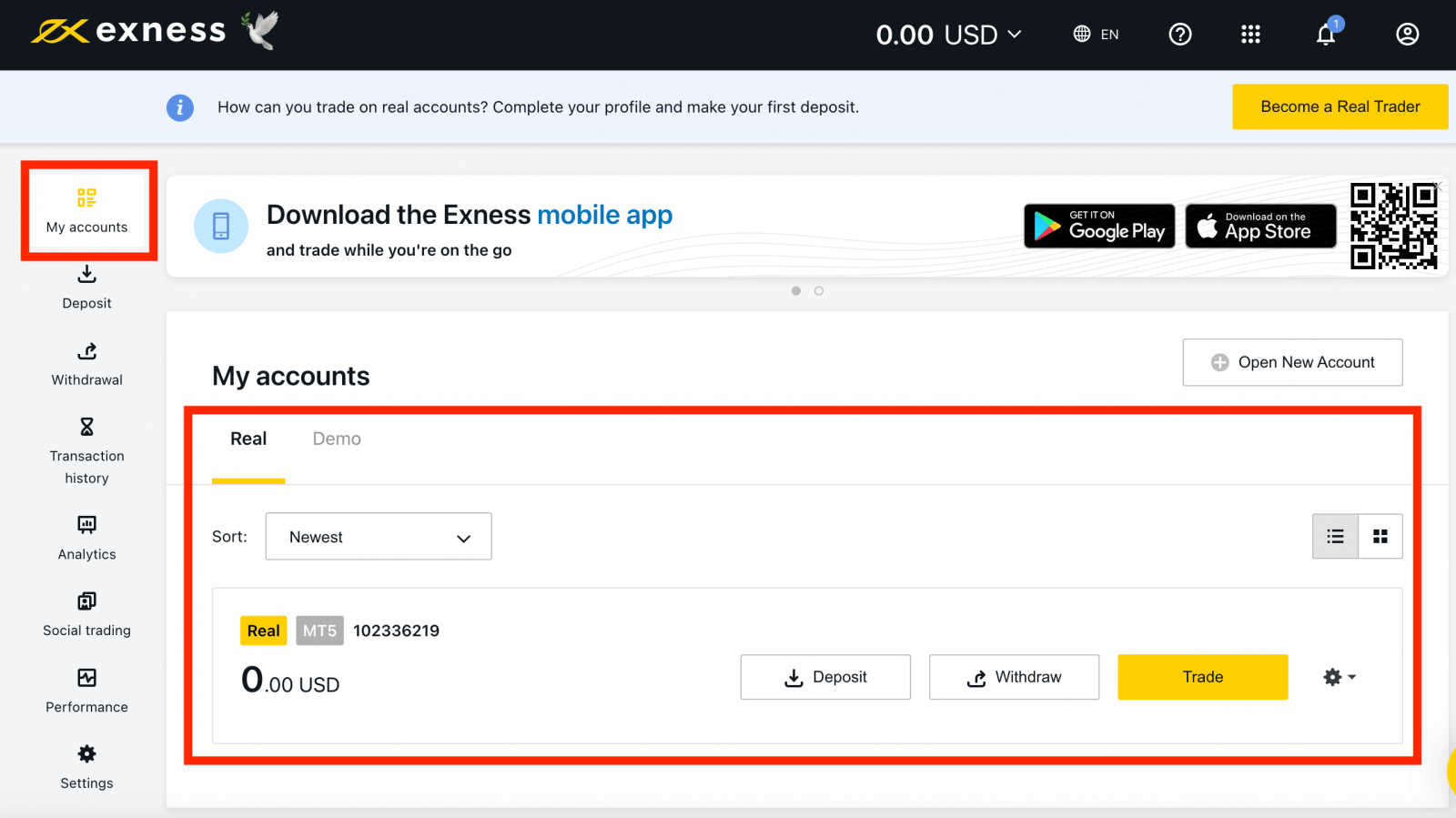
Registreren bij Exness kan op elk moment, zelfs nu!
Nadat u zich hebt geregistreerd, raden wij u aan om uw Exness-account volledig te verifiëren . Zo krijgt u toegang tot alle functies die alleen beschikbaar zijn voor volledig geverifieerde persoonlijke gebieden.
Hoe u een nieuwe handelsaccount aanmaakt
Dit is hoe: 1. Klik
vanuit uw nieuwe persoonlijke omgeving op Open nieuwe account in het gebied 'Mijn accounts'. 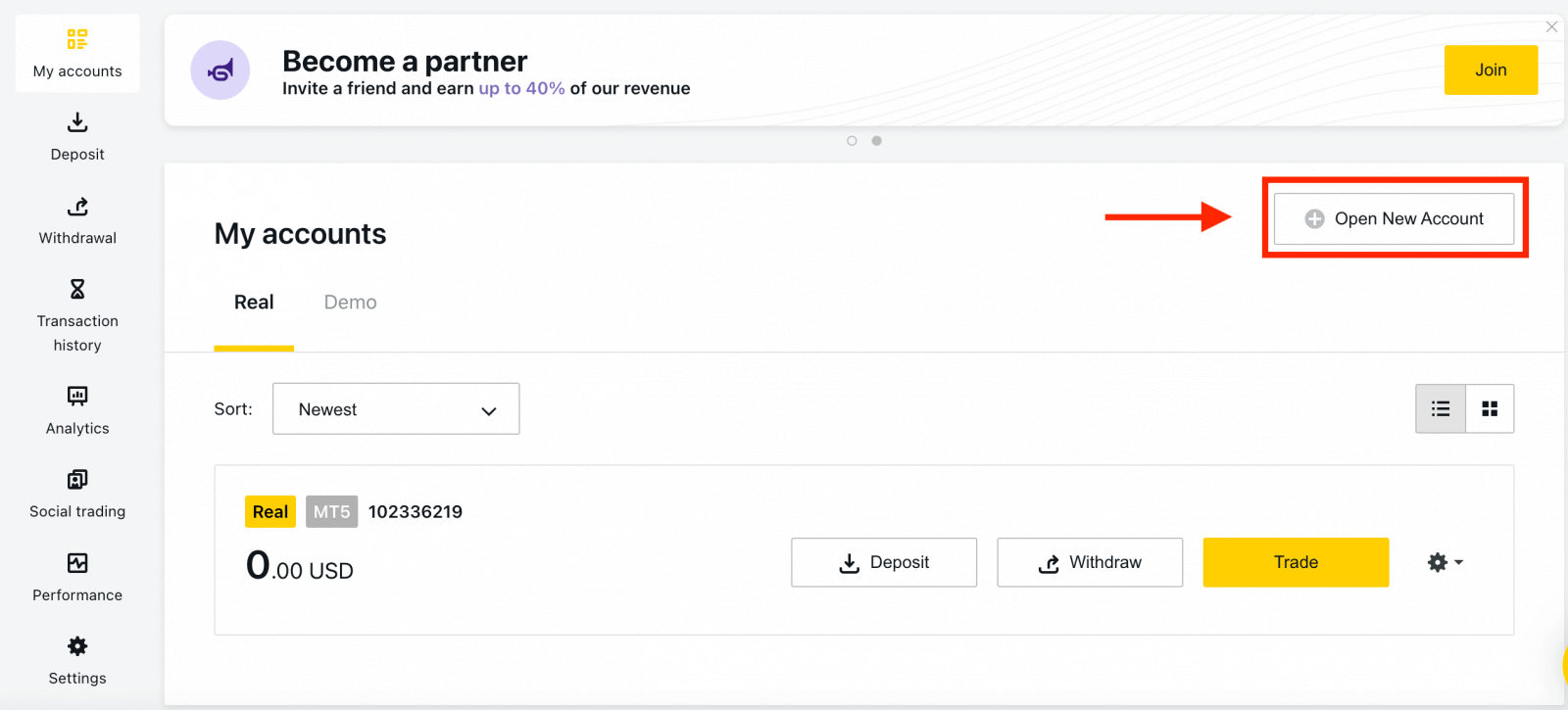
2. Kies uit de beschikbare handelsaccounttypen en of u de voorkeur geeft aan een echt of demo-account. 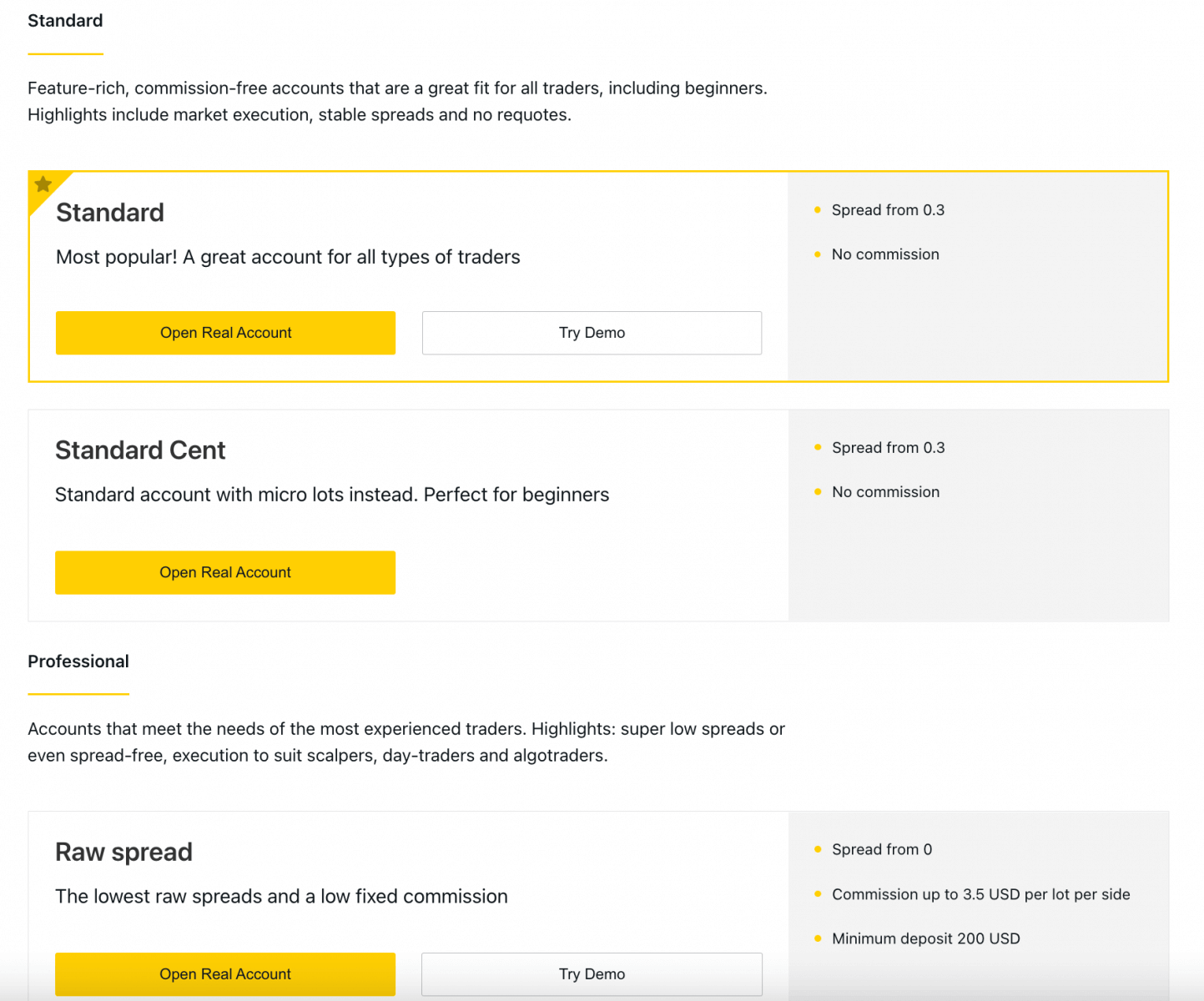
3. Het volgende scherm presenteert de volgende instellingen:
- Nog een kans om een echt of demo -account te selecteren.
- Keuze tussen MT4- en MT5- handelsterminals.
- Stel uw maximale hefboomwerking in.
- Kies de valuta van uw account (houd er rekening mee dat u deze valuta niet meer kunt wijzigen voor deze handelsaccount nadat u deze hebt ingesteld).
- Maak een bijnaam voor deze handelsaccount.
- Stel een wachtwoord in voor uw handelsaccount.
- Klik op 'Account aanmaken' als u tevreden bent met uw instellingen.
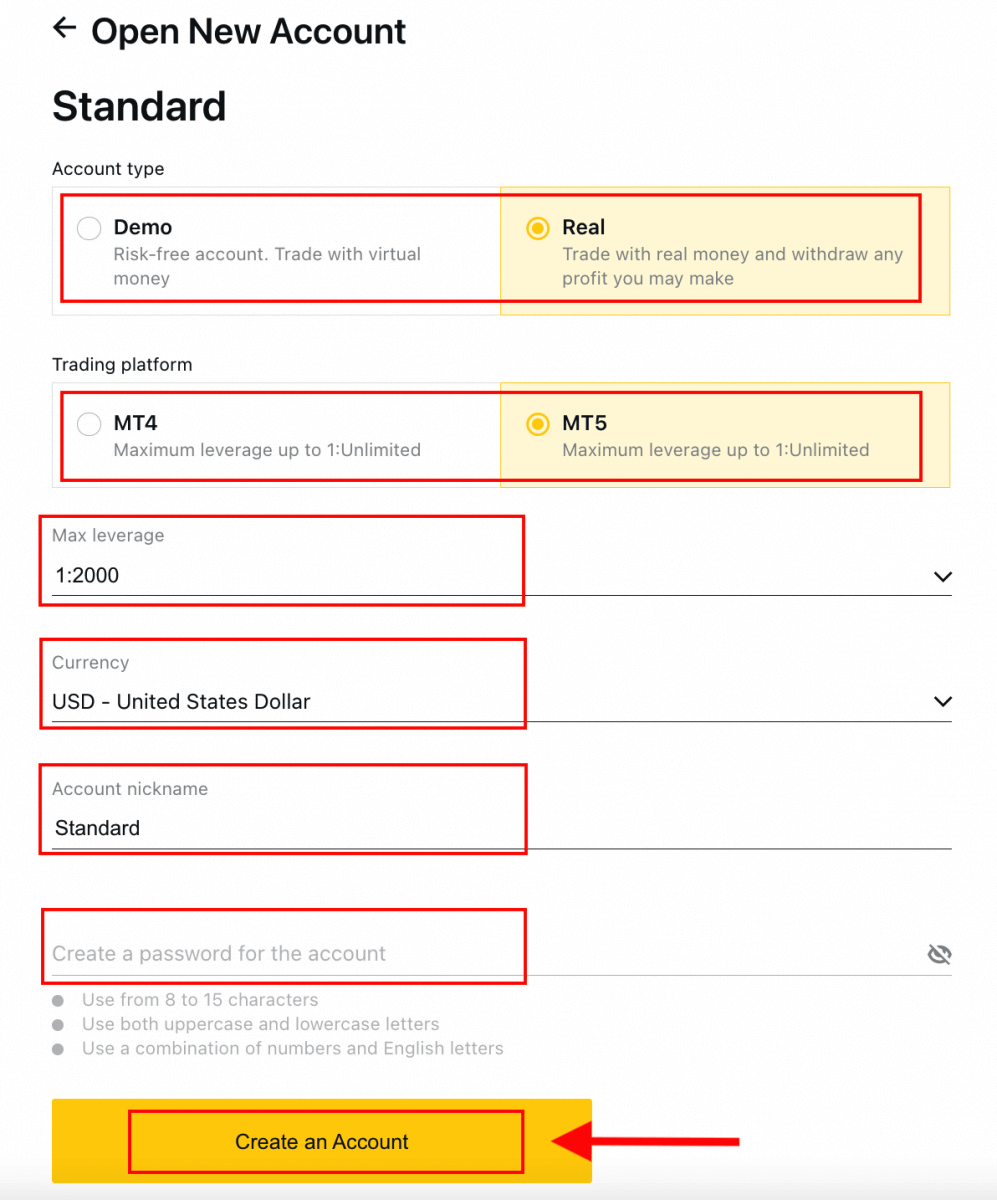
4. Uw nieuwe handelsaccount verschijnt in het tabblad 'Mijn accounts'. 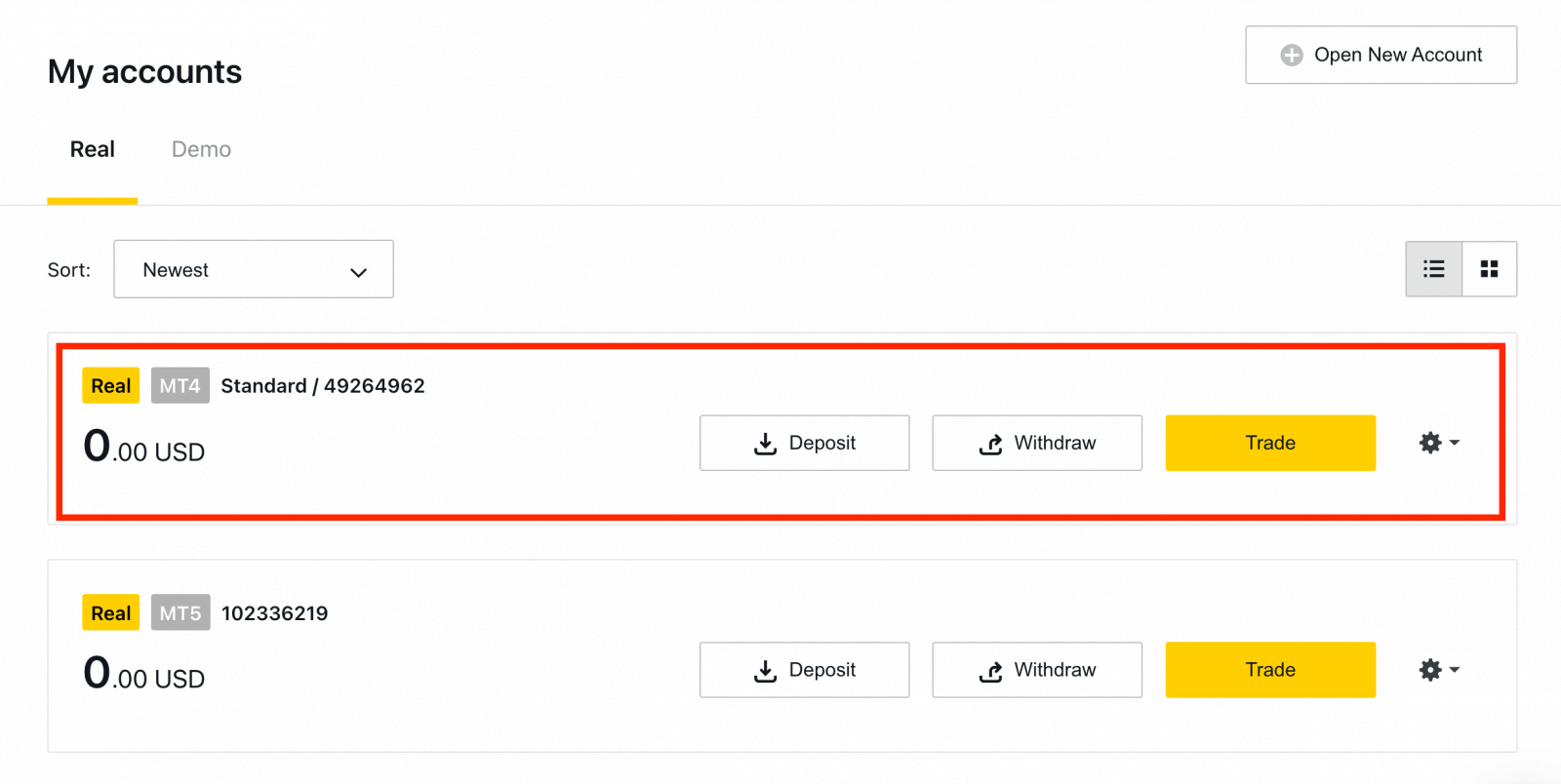
Gefeliciteerd, u hebt een nieuwe handelsaccount geopend.
Hoe stort u geld bij Exness
Hoe registreer ik een demo-account [App]
Instellen en registreren
1. Download eerst de Exness Trader-app uit de App Store of Google Play .2. Installeer en laad Exness Trader.
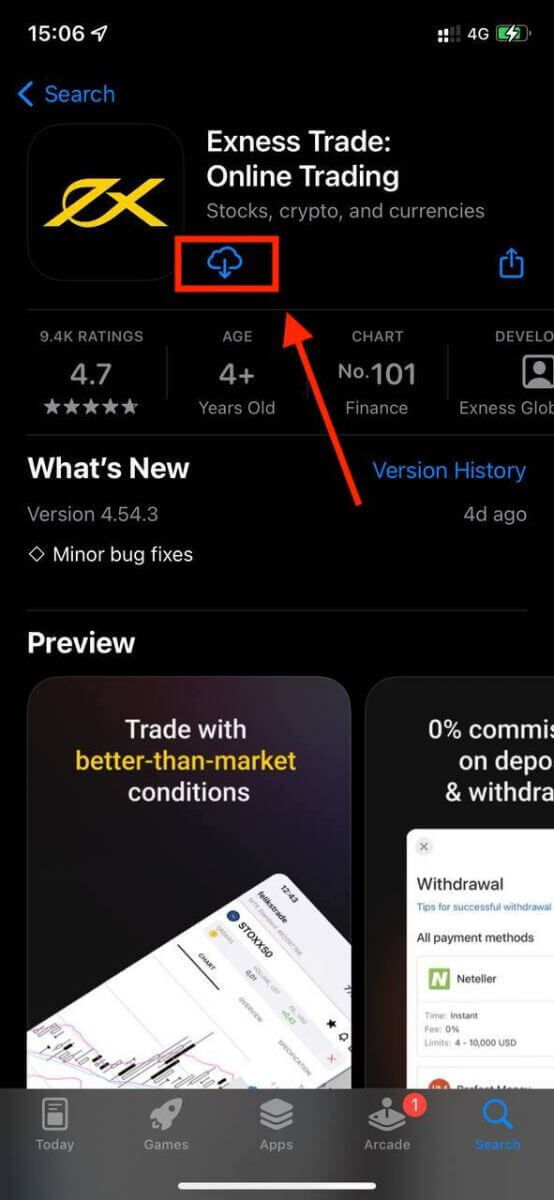
3. Tik op Registreren .
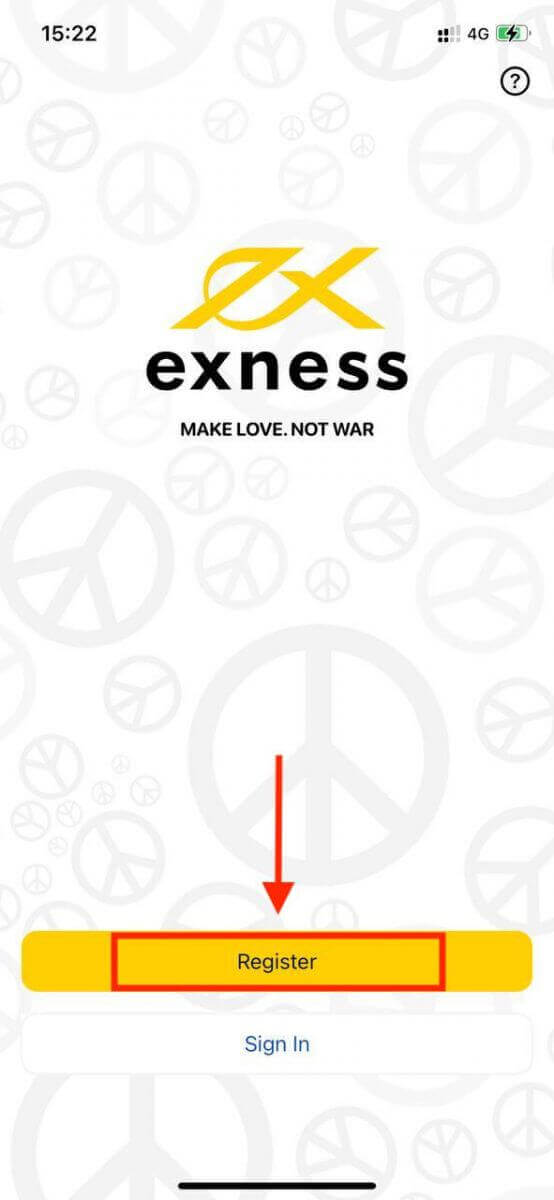
4. Tik op Land/regio wijzigen om uw land van verblijf te selecteren in de lijst en tik vervolgens op Doorgaan .
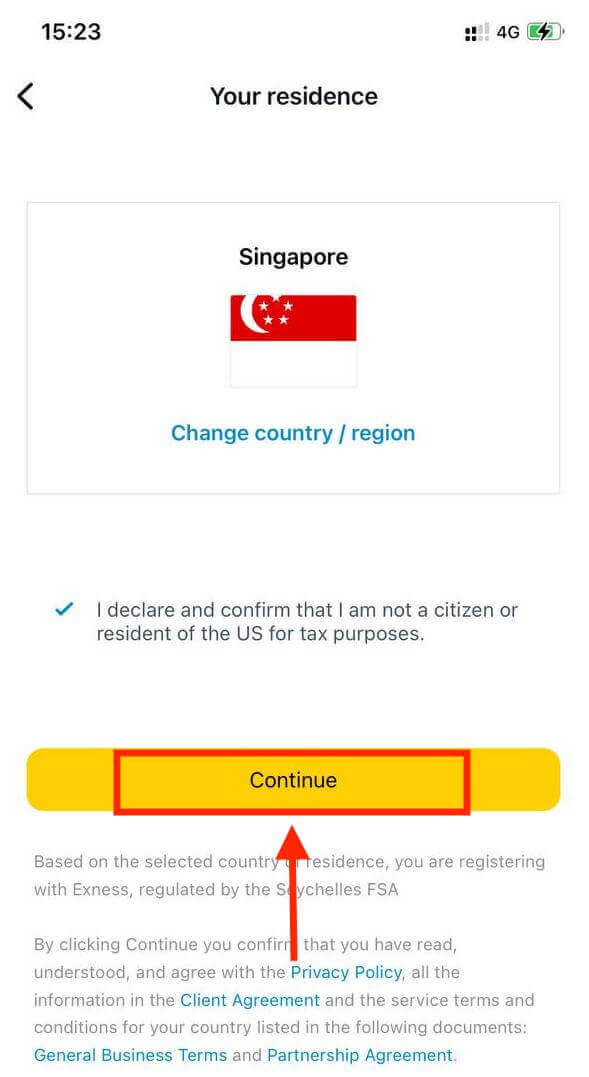
5. Voer uw e-mailadres in en Doorgaan .
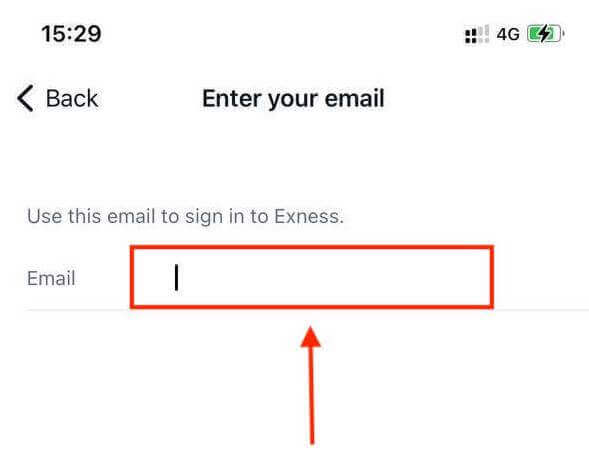
6. Maak een wachtwoord aan dat voldoet aan de vereisten. Tik op Doorgaan .
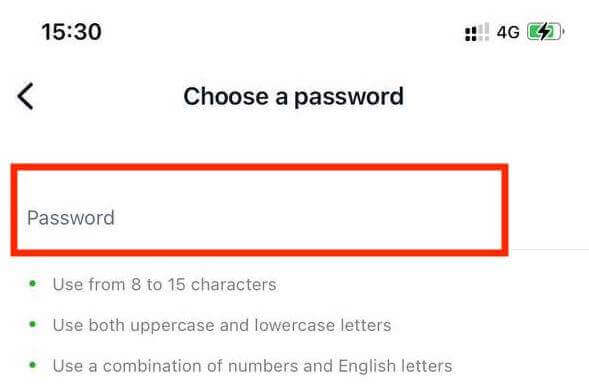
7. Geef uw telefoonnummer op en tik op Stuur mij een code .
8. Voer de 6-cijferige verificatiecode in die naar uw telefoonnummer is verzonden en tik vervolgens op Doorgaan . U kunt op Stuur mij opnieuw een code tikken als de tijd om is.
9. Maak een 6-cijferige toegangscode en voer deze opnieuw in om te bevestigen. Dit is niet optioneel en moet worden voltooid voordat u Exness Trader kunt openen.
10. U kunt biometrie instellen door op Toestaan te tikken als uw apparaat dit ondersteunt, of u kunt deze stap overslaan door op Niet nu te tikken .
11. Het stortingsscherm wordt weergegeven, maar u kunt op Terug tikken om terug te keren naar het hoofdgedeelte van de app.
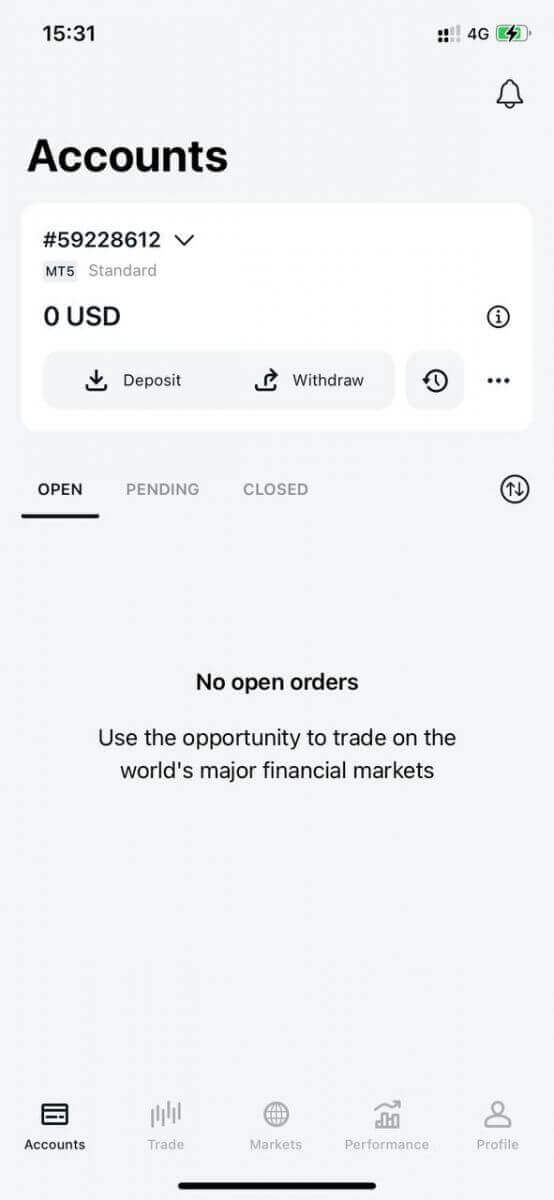
Gefeliciteerd, Exness Trader is ingesteld en klaar voor gebruik.
Na registratie wordt er een demo-account voor u aangemaakt (met USD 10.000 virtueel geld) om te oefenen met handelen.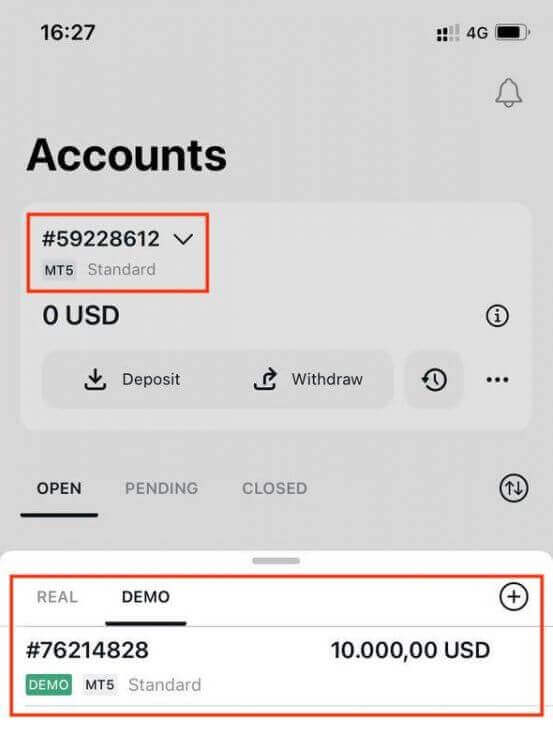
Naast een demo-account wordt er bij registratie ook een echt account voor u aangemaakt.
Hoe u een nieuwe handelsaccount aanmaakt
Zodra u uw persoonlijke ruimte hebt geregistreerd, is het heel eenvoudig om een handelsaccount aan te maken. Laten we u uitleggen hoe u een account aanmaakt op de Exness Trader-app. 1. Tik op het vervolgkeuzemenu op uw tabblad Accounts op uw hoofdscherm.
2. Klik op het plusteken aan de rechterkant en selecteer New Real Account of New Demo Account .
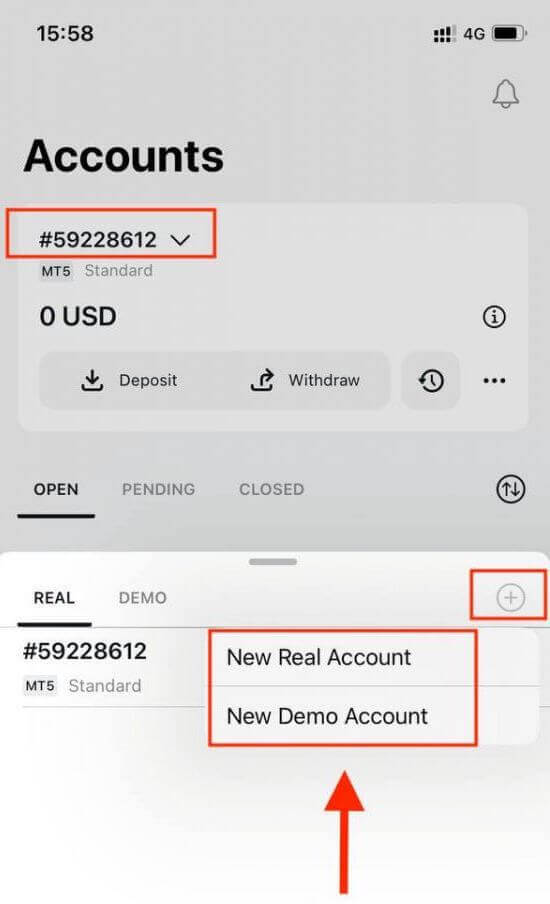
3. Kies uw gewenste accounttype onder de velden MetaTrader 5 en MetaTrader 4.
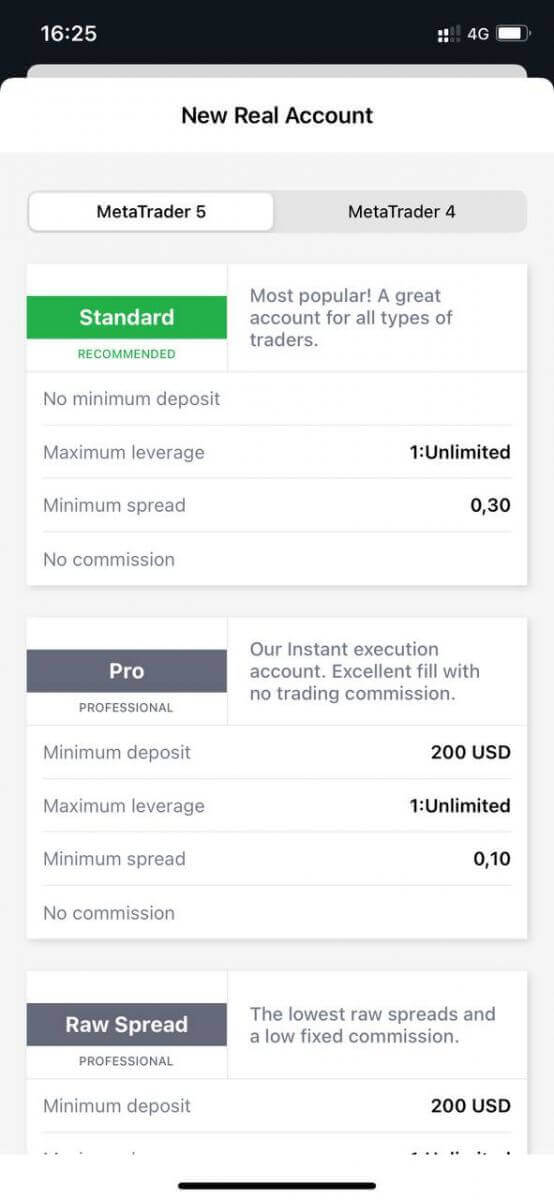
4. Stel de accountvaluta , leverage in en voer de accountbijnaam in . Tik op Continue .
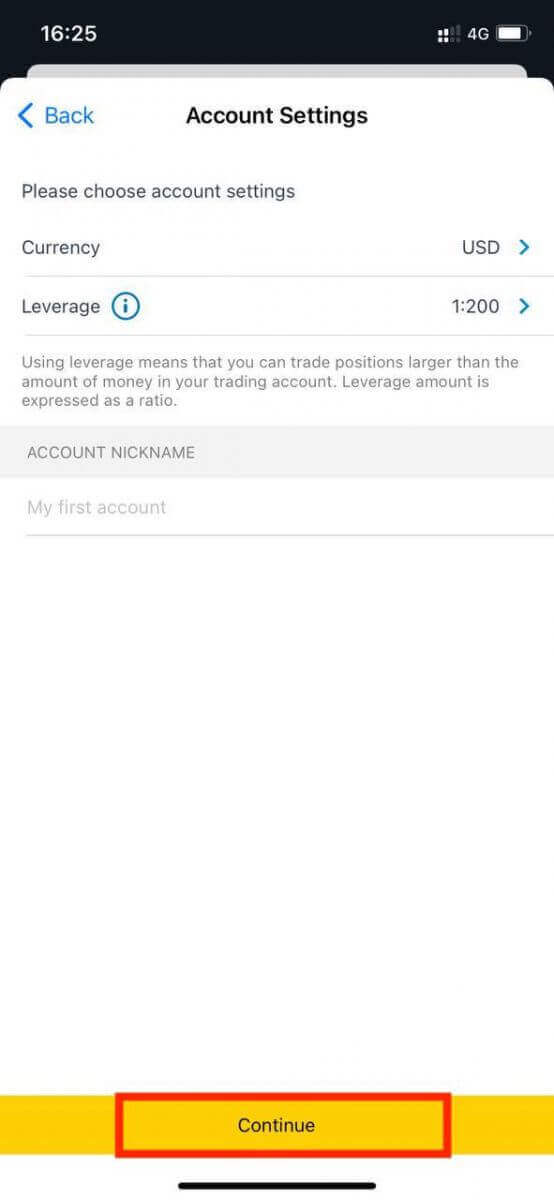
5. Stel een handelswachtwoord in volgens de weergegeven vereisten.
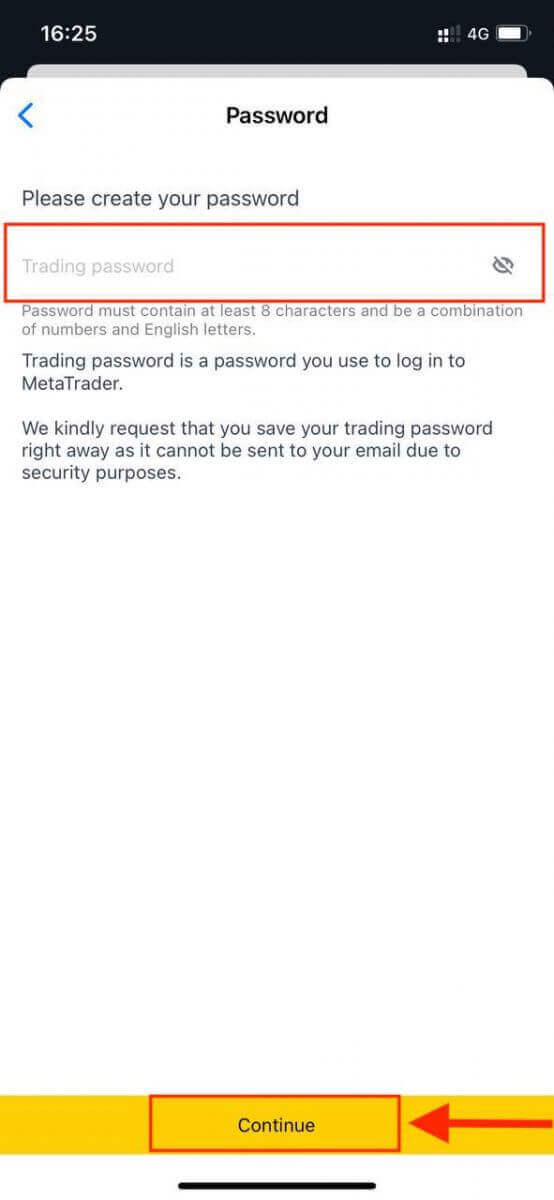
U hebt met succes een handelsaccount aangemaakt. Tik op Make Deposit om een betaalmethode te kiezen om geld te storten en tik vervolgens op Trade.
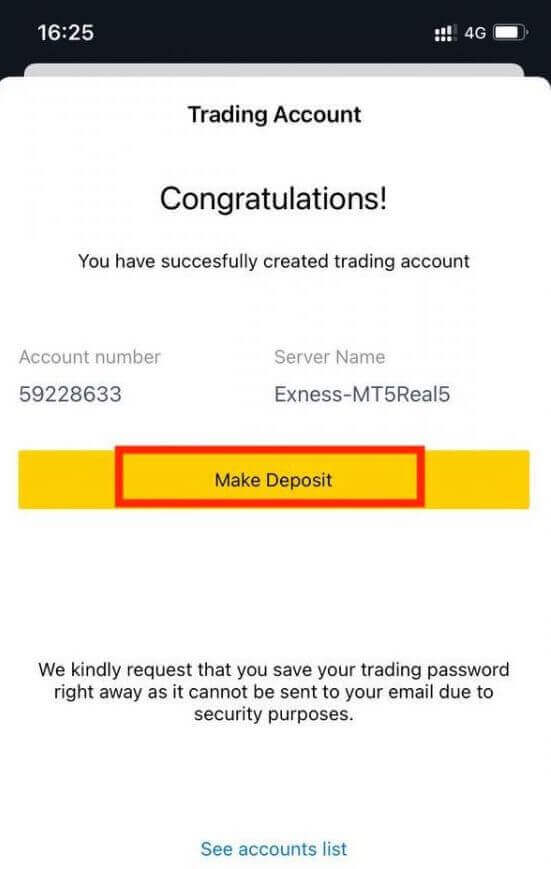
Uw nieuwe handelsaccount wordt hieronder weergegeven.
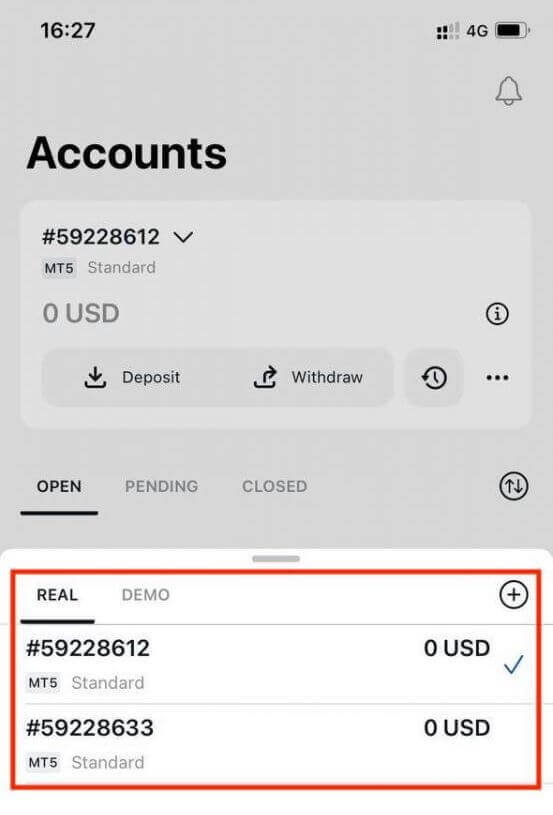
Let op dat de ingestelde accountvaluta voor een account niet kan worden gewijzigd nadat deze is ingesteld. Als u uw accountbijnaam wilt wijzigen, kunt u dit doen door in te loggen op de web Personal Area.
Wat is het verschil tussen een echt account en een demo-account?
Het grote verschil is dat u bij een echte rekening handelt met echt geld, terwijl u bij een demorekening gebruikmaakt van virtueel geld zonder echte waarde om mee te handelen.
Verder zijn de marktomstandigheden voor demo- accounts exact hetzelfde als voor echte accounts, waardoor ze ideaal zijn om uw strategieën te oefenen. Verder zijn ze beschikbaar voor elk accounttype, behalve Standard Cent .
Wilt u zelf een demo-account uitproberen? Meld u dan aan en ontvang direct virtueel geld (USD 10.000) om mee te oefenen.
Hoe te beginnen met handelen in Forex met Exness
Hoe u een nieuwe order plaatst bij MT4
Klik met de rechtermuisknop op de grafiek, klik vervolgens op "Trading" → selecteer "New Order".Of
dubbelklik op de valuta waarvoor u een order wilt plaatsen op MT4. Het Order-venster verschijnt
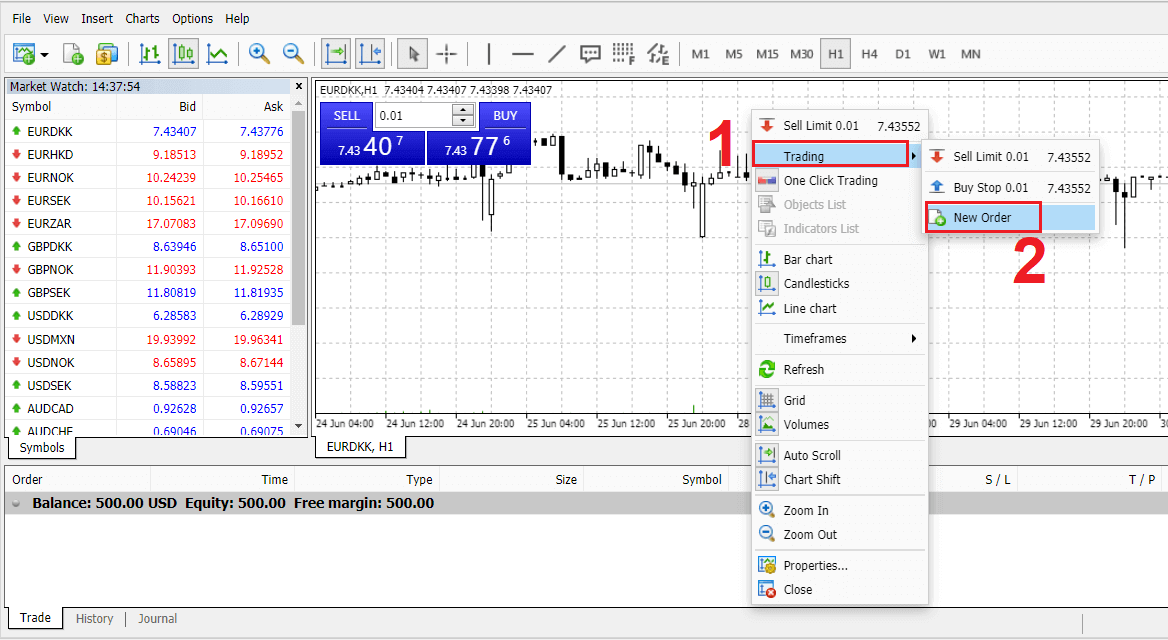
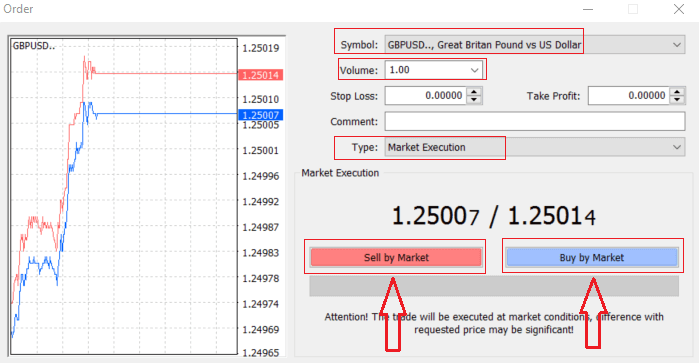
Symbool : controleer of het valutasymbool dat u wilt verhandelen wordt weergegeven in het symboolvak
Volume : u moet de grootte van uw contract bepalen, u kunt op de pijl klikken en het volume kiezen uit de weergegeven opties van het vervolgkeuzemenu of met de linkermuisknop klikken in het volumevak en de vereiste waarde typen
Vergeet niet dat de grootte van uw contract rechtstreeks van invloed is op uw mogelijke winst of verlies.
Opmerking : dit gedeelte is niet verplicht, maar u kunt het gebruiken om uw transacties te identificeren door opmerkingen toe te voegen
Type : dat standaard is ingesteld op marktuitvoering,
- Marktuitvoering is het model van het uitvoeren van orders tegen de huidige marktprijs
- Met Pending Order kunt u een toekomstige prijs instellen waarop u uw transactie wilt openen.
Ten slotte moet u beslissen welk type order u wilt openen. U kunt kiezen tussen een verkoop- en een kooporder.
Verkopen via de markt worden geopend tegen de biedprijs en gesloten tegen de vraagprijs. Met dit type order kan uw transactie winst opleveren als de prijs daalt.
Kopen via de markt worden geopend tegen de vraagprijs en gesloten tegen de biedprijs. Met dit type order kan uw transactie winst opleveren als de prijs stijgt.
Zodra u op Kopen of Verkopen klikt, wordt uw order onmiddellijk verwerkt. U kunt uw order controleren in de Trade Terminal.
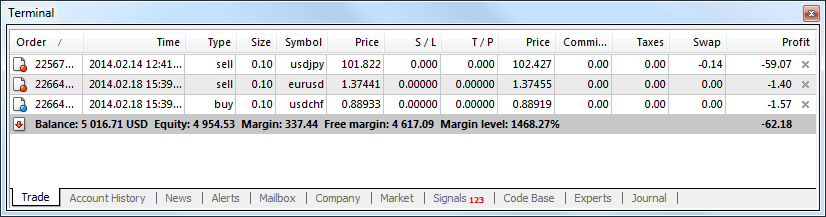
Hoe u een Pending Order plaatst met MT4
Hoeveel openstaande orders
In tegenstelling tot instant execution orders, waarbij een trade wordt geplaatst tegen de huidige marktprijs, kunt u met pending orders orders instellen die worden geopend zodra de prijs een relevant niveau bereikt, dat u zelf kiest. Er zijn vier typen pending orders beschikbaar, maar we kunnen ze in slechts twee hoofdtypen groeperen:
- Orders die verwachten een bepaald marktniveau te doorbreken
- Orders waarvan wordt verwacht dat ze zullen herstellen vanaf een bepaald marktniveau
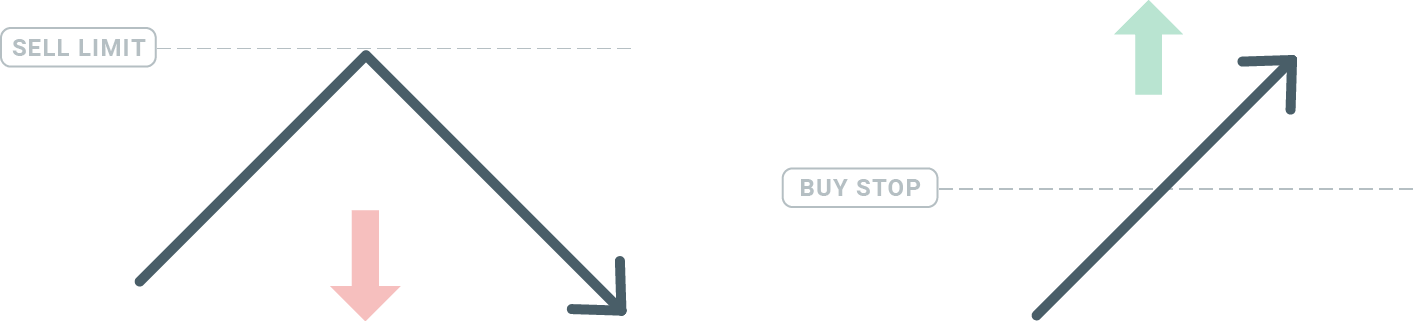
Koop Stop
Met de Koop Stop order kunt u een kooporder boven de huidige marktprijs plaatsen. Dit betekent dat als de huidige marktprijs $20 is en uw Koop Stop $22, er een koop- of longpositie wordt geopend zodra de markt die prijs bereikt.
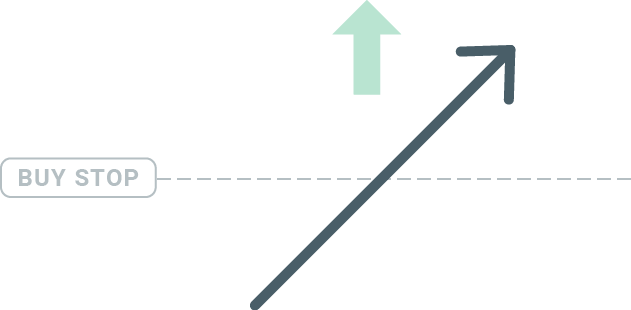
Verkoop Stop
Met de Verkoop Stop order kunt u een verkooporder onder de huidige marktprijs plaatsen. Dus als de huidige marktprijs $20 is en uw Verkoop Stop prijs $18, wordt er een verkoop- of 'short' positie geopend zodra de markt die prijs bereikt.
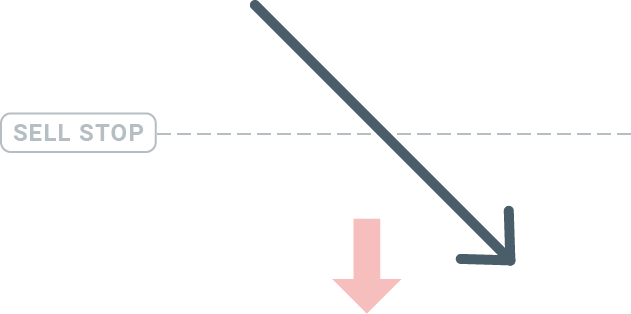
Koop Limiet
Het tegenovergestelde van een koop stop, de Koop Limiet order, stelt u in staat om een kooporder onder de huidige marktprijs te plaatsen. Dit betekent dat als de huidige marktprijs $20 is en uw Koop Limiet prijs $18, er een kooppositie wordt geopend zodra de markt het prijsniveau van $18 bereikt.
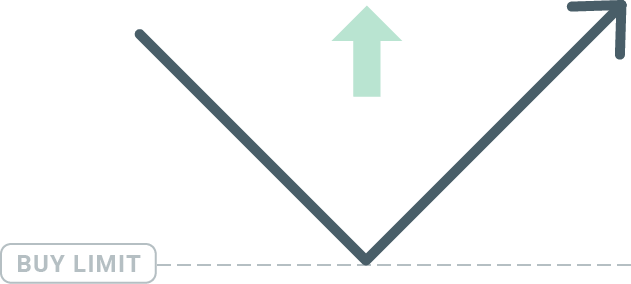
Verkoop Limiet
Tot slot, de Verkoop Limiet order stelt u in staat om een verkooporder boven de huidige marktprijs te plaatsen. Als de huidige marktprijs $ 20 is en de ingestelde verkooplimietprijs $ 22, dan wordt er een verkooppositie op deze markt geopend zodra de markt het prijsniveau van $ 22 bereikt.
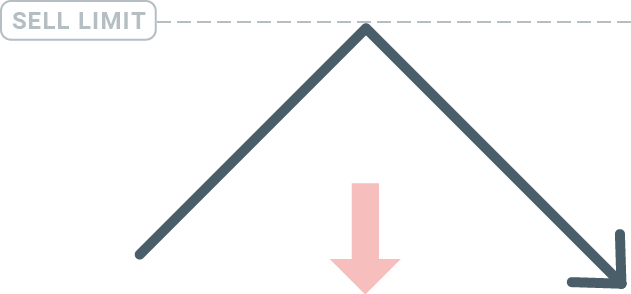
Openstaande orders openen
U kunt een nieuwe pending order openen door eenvoudigweg te dubbelklikken op de naam van de markt in de Market Watch-module. Zodra u dit doet, wordt het nieuwe ordervenster geopend en kunt u het ordertype wijzigen in Pending order.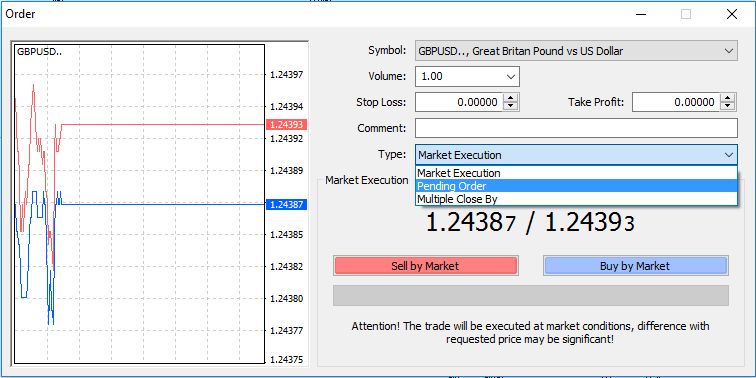
Selecteer vervolgens het marktniveau waarop de pending order wordt geactiveerd. U moet ook de grootte van de positie kiezen op basis van het volume.
Indien nodig kunt u een vervaldatum instellen ('Expiry'). Zodra al deze parameters zijn ingesteld, selecteert u een gewenst ordertype, afhankelijk van of u long of short wilt gaan en wilt stoppen of limiteren en selecteert u de knop 'Place'.
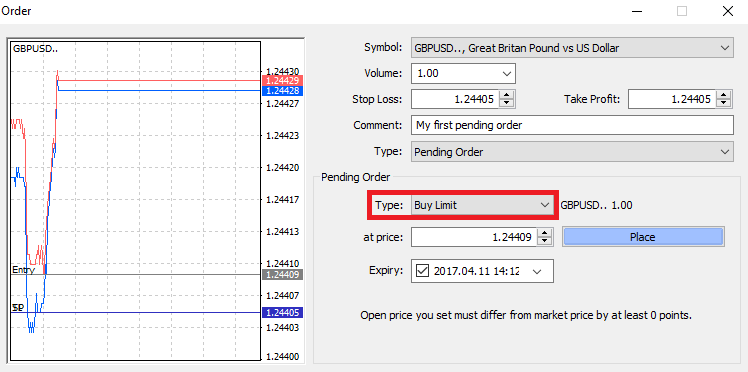
Zoals u kunt zien, zijn pending orders zeer krachtige functies van MT4. Ze zijn het meest nuttig wanneer u niet constant de markt kunt volgen voor uw instappunt, of als de prijs van een instrument snel verandert en u de kans niet wilt missen.
Hoe sluit je orders met MT4
Om een open positie te sluiten, klikt u op de 'x' in het tabblad Trade in het Terminal-venster.
Of klik met de rechtermuisknop op de lijnorder op de grafiek en selecteer 'close'.
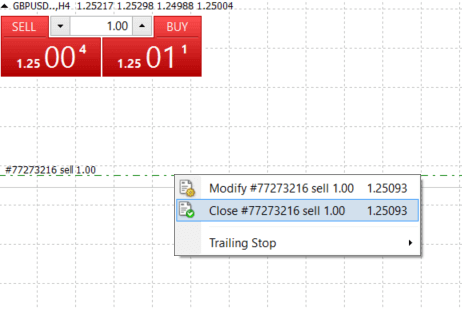
Als u slechts een deel van de positie wilt sluiten, klikt u met de rechtermuisknop op de open order en selecteert u 'Modify'. Selecteer vervolgens in het veld Type instant execution en kies welk deel van de positie u wilt sluiten.
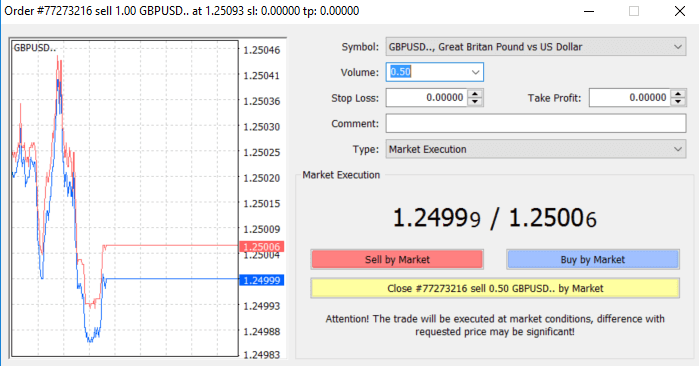
Zoals u kunt zien, is het openen en sluiten van uw trades op MT4 zeer intuïtief en kost het letterlijk slechts één klik.
Stop Loss, Take Profit en Trailing Stop gebruiken met MT4
Een van de sleutels tot succes op de financiële markten op de lange termijn is verstandig risicomanagement. Daarom zouden stop-losses en take-profits een integraal onderdeel van uw trading moeten zijn. Laten we eens kijken hoe u ze kunt gebruiken op ons MT4-platform om ervoor te zorgen dat u weet hoe u uw risico kunt beperken en uw tradingpotentieel kunt maximaliseren.
Stop loss en take profit instellen
De eerste en makkelijkste manier om Stop Loss of Take Profit aan uw trade toe te voegen is door dit direct te doen, wanneer u nieuwe orders plaatst. 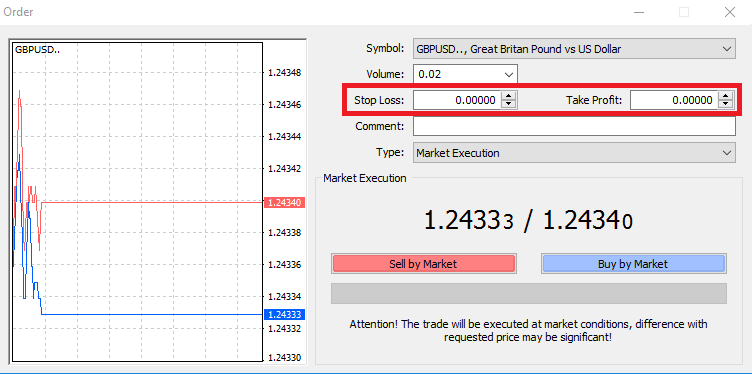
Om dit te doen, voert u eenvoudig uw specifieke prijsniveau in de velden Stop Loss of Take Profit in. Vergeet niet dat Stop Loss automatisch wordt uitgevoerd wanneer de markt tegen uw positie in beweegt (vandaar de naam: stop losses), en Take Profit-niveaus worden automatisch uitgevoerd wanneer de prijs uw opgegeven winstdoel bereikt. Dit betekent dat u uw Stop Loss-niveau onder de huidige marktprijs en Take Profit-niveau boven de huidige marktprijs kunt instellen.
Het is belangrijk om te onthouden dat een Stop Loss (SL) of een Take Profit (TP) altijd is gekoppeld aan een open positie of een lopende order. U kunt beide aanpassen zodra uw trade is geopend en u de markt in de gaten houdt. Het is een beschermende order voor uw marktpositie, maar ze zijn natuurlijk niet nodig om een nieuwe positie te openen. U kunt ze later altijd toevoegen, maar we raden u ten zeerste aan om uw posities altijd te beschermen*.
Stop Loss- en Take Profit-niveaus toevoegen
De eenvoudigste manier om SL/TP-niveaus toe te voegen aan uw reeds geopende positie is door een handelslijn op de grafiek te gebruiken. Om dit te doen, sleept u de handelslijn eenvoudig omhoog of omlaag naar een specifiek niveau. 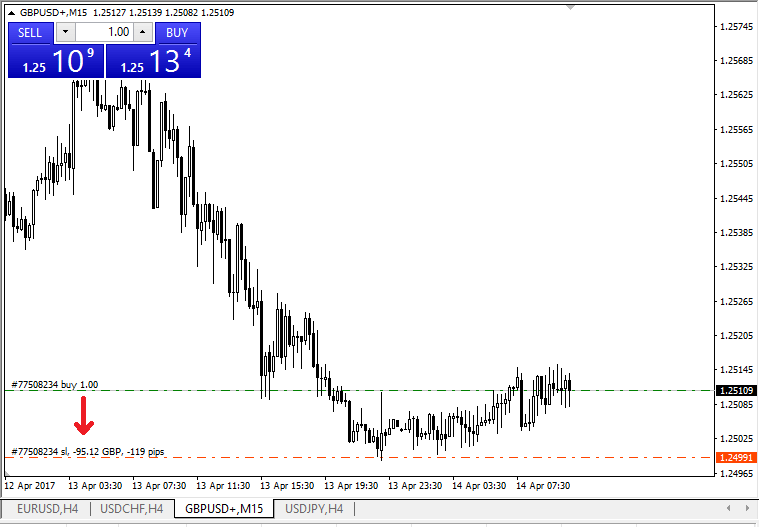
Zodra u SL/TP-niveaus hebt ingevoerd, verschijnen de SL/TP-lijnen op de grafiek. Op deze manier kunt u SL/TP-niveaus ook eenvoudig en snel wijzigen.
U kunt dit ook doen vanuit de onderste module 'Terminal'. Om SL/TP-niveaus toe te voegen of te wijzigen, klikt u eenvoudig met de rechtermuisknop op uw open positie of in behandeling zijnde order en kiest u 'Order wijzigen of verwijderen'.
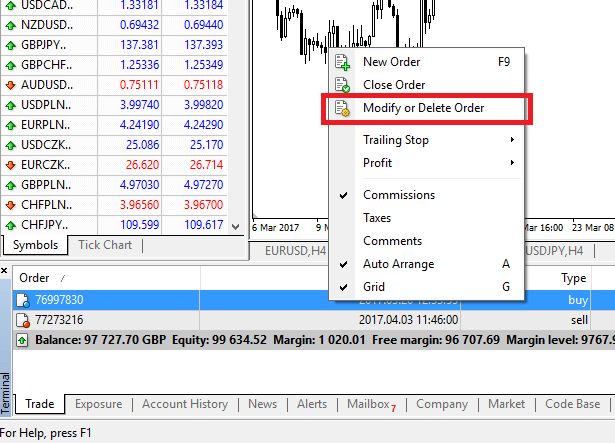
Het venster voor orderwijziging verschijnt en nu kunt u SL/TP invoeren/wijzigen op basis van het exacte marktniveau of door het puntenbereik te definiëren vanaf de huidige marktprijs.
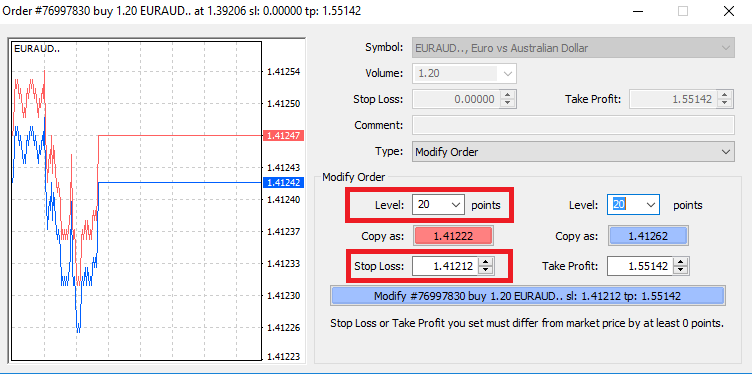
Achterliggende stop
Stop Losses zijn bedoeld om verliezen te beperken wanneer de markt tegen uw positie in beweegt, maar ze kunnen u ook helpen uw winsten vast te leggen. Hoewel dat in eerste instantie misschien wat tegenstrijdig klinkt, is het eigenlijk heel gemakkelijk te begrijpen en te beheersen.
Stel dat u een longpositie hebt geopend en de markt beweegt in de goede richting, waardoor uw transactie op dit moment winstgevend is. Uw oorspronkelijke Stop Loss, die op een niveau onder uw openingskoers was geplaatst, kan nu worden verplaatst naar uw openingskoers (zodat u quitte kunt spelen) of boven de openingskoers (zodat u verzekerd bent van winst).
Om dit proces automatisch te maken, kunt u een Trailing Stop gebruiken. Dit kan een heel handig hulpmiddel zijn voor uw risicobeheer, met name wanneer de koersen snel veranderen of wanneer u de markt niet constant in de gaten kunt houden.
Zodra de positie winstgevend wordt, volgt uw Trailing Stop automatisch de koers en handhaaft de eerder vastgestelde afstand.
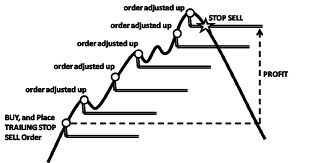
Houd er echter rekening mee dat uw transactie, na het bovenstaande voorbeeld, een winst moet opleveren die groot genoeg is om de Trailing Stop boven uw openingskoers te laten bewegen, voordat uw winst kan worden gegarandeerd.
Trailing Stops (TS) zijn gekoppeld aan uw geopende posities, maar het is belangrijk om te onthouden dat als u een trailing stop op MT4 hebt, u het platform open moet hebben om deze succesvol uit te voeren.
Om een Trailing Stop in te stellen, klikt u met de rechtermuisknop op de open positie in het venster 'Terminal' en geeft u de gewenste pip-waarde van de afstand tussen het TP-niveau en de huidige prijs op in het menu Trailing Stop.
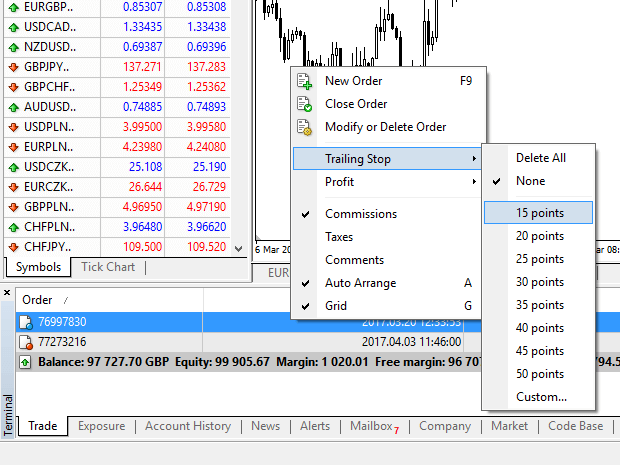
Uw Trailing Stop is nu actief. Dit betekent dat als de prijzen veranderen naar de winstgevende marktzijde, TS ervoor zorgt dat het stop loss-niveau de prijs automatisch volgt.
Uw Trailing Stop kan eenvoudig worden uitgeschakeld door 'Geen' in te stellen in het menu Trailing Stop. Als u deze snel wilt deactiveren in alle geopende posities, selecteert u gewoon 'Alles verwijderen'.
Zoals u kunt zien, biedt MT4 u tal van manieren om uw posities in slechts enkele ogenblikken te beschermen.
*Hoewel Stop Loss-orders een van de beste manieren zijn om ervoor te zorgen dat uw risico wordt beheerd en potentiële verliezen tot een acceptabel niveau worden beperkt, bieden ze geen 100% zekerheid.
Stop-losses zijn gratis te gebruiken en ze beschermen uw account tegen ongunstige marktbewegingen, maar wees u ervan bewust dat ze uw positie niet altijd kunnen garanderen. Als de markt plotseling volatiel wordt en gaten vertoont die verder gaan dan uw stopniveau (springt van de ene prijs naar de andere zonder te handelen op de niveaus ertussen), is het mogelijk dat uw positie wordt gesloten op een slechter niveau dan gevraagd. Dit staat bekend als prijsslippage.
Gegarandeerde stop-losses, die geen slippagerisico kennen en ervoor zorgen dat de positie wordt gesloten op het door u opgegeven stop-lossniveau, zelfs als de markt zich tegen u beweegt, zijn gratis beschikbaar bij een basisaccount.
Veelgestelde vragen (FAQ)
Valutapaar, kruisparen, basisvaluta en noteringsvaluta
Valutaparen kunnen worden gedefinieerd als de valuta's van twee landen die samen worden verhandeld op de valutamarkt. Enkele voorbeelden van valutaparen zijn EURUSD, GBPJPY, NZDCAD, etc. Een valutapaar dat geen USD bevat, staat bekend als een kruispaar.
De eerste valuta van een valutapaar wordt de " basisvaluta" genoemd en de tweede valuta wordt de "quotevaluta" genoemd .
Winst en verlies
Winst of verlies wordt berekend als het verschil tussen de slot- en openingskoersen van een order. Winst/verlies = verschil tussen slot- en openingskoersen (berekend in pips) x pipwaarde
Kooporders maken winst als de prijs omhoog gaat, terwijl verkooporders winst maken als de prijs omlaag gaat.
Kooporders maken verlies als de prijs omlaag gaat, terwijl verkooporders verlies maken als de prijs omhoog gaat.
Biedprijs en vraagprijs
Biedprijs is de prijs waartegen een broker bereid is om de eerstgenoemde (basis) van een valutapaar van de klant te kopen. Vervolgens is het de prijs waartegen klanten de eerstgenoemde (basis) van een valutapaar verkopen. Vraagprijs is de prijs waartegen een broker bereid is om de eerstgenoemde (basis) van een valutapaar aan de klant te verkopen. Vervolgens is het de prijs waartegen klanten de eerstgenoemde (basis) van een valutapaar kopen.
Kooporders openen op Vraagprijs en sluiten op Biedprijs.
Verkooporders openen op Biedprijs en sluiten op Vraagprijs.
Spreiding
Spread is het verschil tussen de bied- en laatprijzen van een bepaald handelsinstrument en ook de belangrijkste bron van winst voor market maker brokers. De waarde van spread wordt in pips vastgesteld. Exness biedt zowel dynamische als stabiele spreads op zijn accounts.
Kavel- en contractgrootte
Lot is een standaard eenheidsgrootte van een transactie. Normaal gesproken is één standaard lot gelijk aan 100.000 eenheden van de basisvaluta. Contractgrootte is een vaste waarde, die de hoeveelheid basisvaluta in 1 lot aangeeft. Voor de meeste instrumenten in forex is deze vastgesteld op 100.000.
Pip, punt, pipgrootte en pipwaarde
Een punt is de waarde van de prijsverandering in het 5e decimaal, terwijl een pip de prijsverandering in het 4e decimaal is. Afgeleid is 1 pip = 10 punten.
Als de prijs bijvoorbeeld verandert van 1,11115 naar 1,11135, is de prijsverandering 2 pips of 20 punten.
Pipgrootte is een vast getal dat de positie van de pip in de prijs van een instrument aangeeft.
Bijvoorbeeld, voor de meeste valutaparen zoals EURUSD waar de prijs eruitziet als 1,11115, bevindt de pip zich op het 4e decimaal, dus is de pipgrootte 0,0001.
Pipwaarde is hoeveel geld een persoon zal verdienen of verliezen als de prijs met één pip zou bewegen. Het wordt berekend met de volgende formule:
Pipwaarde = Aantal lots x Contractgrootte x Pipgrootte.
Onze handelaarscalculator kan worden gebruikt om al deze waarden te berekenen.
Hefboomwerking en marge
Hefboomwerking is de verhouding tussen eigen vermogen en vreemd vermogen. Het heeft een directe impact op de marge die wordt aangehouden voor het instrument waarop wordt gehandeld. Exness biedt tot 1:onbeperkte hefboomwerking op de meeste handelsinstrumenten op zowel MT4- als MT5-accounts. Marge is het bedrag aan fondsen in de valuta van de account dat door een broker wordt ingehouden om een order open te houden.
Hoe hoger de hefboomwerking, hoe lager de marge.
Balans, eigen vermogen en vrije marge
Saldo is het totale financiële resultaat van alle voltooide transacties en stortings-/opnamebewerkingen op een rekening. Het is ofwel het bedrag aan fondsen dat u hebt voordat u orders opent of nadat u alle openstaande orders sluit. Het saldo van een rekening verandert niet terwijl orders openstaan.
Zodra u een order opent, vormt uw saldo in combinatie met de winst/het verlies van de order het eigen vermogen.
Eigen vermogen = saldo +/- winst/verlies
Zoals u al weet, wordt een deel van de fondsen aangehouden als marge zodra een order is geopend. De resterende fondsen staan bekend als vrije marge.
Eigen vermogen = marge + vrije marge
Margeniveau, Marge Call en Stop Out
Margin level is de verhouding van eigen vermogen tot marge, aangegeven in %. Margin level = (Eigen vermogen / Marge) x 100%
Margin call is een melding die in de handelsterminal wordt verzonden om aan te geven dat het nodig is om een paar posities te storten of te sluiten om Stop Out te voorkomen. Deze melding wordt verzonden zodra het Margin Level het Margin Call-niveau bereikt dat door de broker voor die specifieke account is ingesteld.
Stop out is de automatische sluiting van posities wanneer het Margin Level het Stop Out-niveau bereikt dat door de broker voor de account is ingesteld.
Er zijn meerdere manieren om toegang te krijgen tot uw handelsgeschiedenis. Laten we ze eens bekijken:
Hoe u uw handelsgeschiedenis kunt controleren
1. Vanuit uw Personal Area (PA): U kunt uw volledige handelsgeschiedenis vinden in uw Personal Area. Om hier toegang toe te krijgen, volgt u deze stappen:
b. Ga naar het tabblad Monitoring.
c. Selecteer de account van uw keuze en klik op Alle transacties om uw handelsgeschiedenis te bekijken.
2. Vanaf uw handelsterminal:
b. Als u MetaTrader mobiele applicaties gebruikt, kunt u de geschiedenis van de transacties die op het mobiele apparaat zijn uitgevoerd, controleren door op het tabblad Journaal te klikken.
3. Vanuit uw maandelijkse/dagelijkse overzichten: Exness stuurt rekeningoverzichten naar uw e-mail, zowel dagelijks als maandelijks (tenzij u zich afmeldt). Deze overzichten bevatten de handelsgeschiedenis van uw accounts.
4. Door contact op te nemen met Support: U kunt contact opnemen met ons Support Team via e-mail of chat, met uw accountnummer en geheime woord om rekeninggeschiedenisoverzichten van uw echte accounts op te vragen.
Conclusie: Begin vandaag nog met uw handelsreis met een demo-account op Exness
Beginnen met een demo-account op Exness is een uitstekende manier om ervaring en vertrouwen op te doen in forex trading zonder financieel risico. Door deze gids te volgen, kunt u zich eenvoudig registreren voor een demo-account en beginnen met het oefenen van tradingstrategieën in een gesimuleerde omgeving. Gebruik deze kans om uw vaardigheden te verfijnen en u voor te bereiden op echte trading, waarbij u optimaal gebruikmaakt van de uitgebreide tradingtools en -functies van Exness. Begin uw tradingreis vandaag nog door de demo-account te verkennen en uzelf voor te bereiden op toekomstig succes.